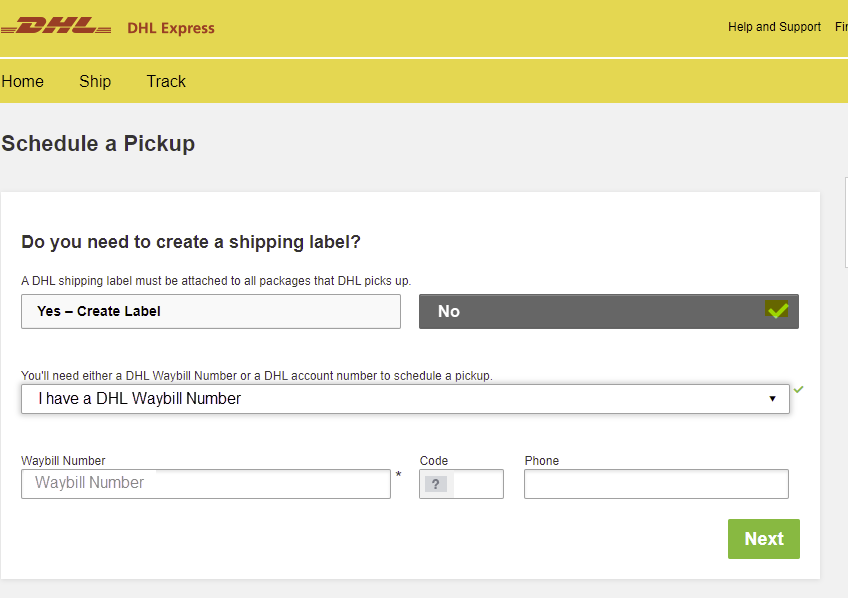このチュートリアルでは、Azure Data Box を返す方法について説明します。デバイスが Azure データで受信されると、データは消去されます。
このチュートリアルでは、次のようなトピックについて説明します。
- [前提条件]
- 発送準備
- Data Box を Microsoft に送付する
- Data Box からデータを消去する
[前提条件]
開始する前に次の点を確認します。
- 「 チュートリアル: Azure Data Box からデータをコピーする」を完了しました。
- コピージョブが完了していること。 コピージョブが進行中の場合、発送準備を行うことはできません。
発送準備
最後の手順では、出荷するデバイスを準備します。 この手順では、すべてのデバイス共有がオフラインになります。 このプロセスを開始すると、共有にアクセスできません。 デバイス上のローカル データが完全に消去されるデバイスをクリーンアップすることもできます。 手順が完了すると、電子インクディスプレイに返送ラベルが表示されます。
重要
- この手順では、デバイス上のデータを完全に消去し、デバイスをクリーンアップすることができます。 Azure Storage アカウント内のデータは残り、料金が発生します。 このデータは、オンプレミスのデータ サーバーへのデータ コピーが完了したことを確認した後にのみ削除することをお勧めします。
[ 発送の準備] に 移動し、[ 準備の開始] を選択します。
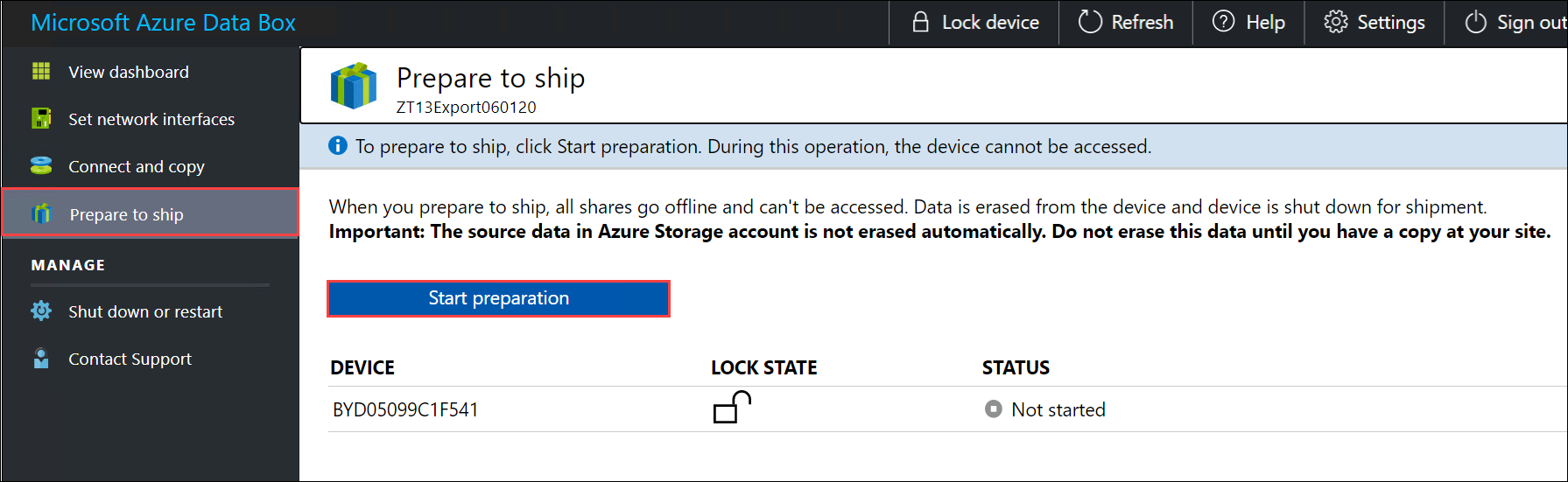
発送準備が開始され、デバイス共有がオフラインになります。 既定では、デバイスのクリーンアップが実行され、Data Box はそのディスク上のデータを消去します。

コンボ ボックスをオフにすると、クリーンアップ 手順をオプトアウトできます。 この場合、デバイス データは後でデータセンターで消去されます。

発送 準備 が開始されると、進行状況バーが表示された進行状況通知が表示されます。

発送準備が完了し、デバイスのクリーンアップ (選択されている場合) が完了すると、デバイスの E インクディスプレイにも返送ラベルが表示されます。
また、配置されている国/地域に応じて、さまざまな処理に使用される完了参照番号も表示されます。 返品の指示を表示することもできます。 選択した発送の種類、Microsoft の管理または自己管理によって、手順は異なります。

デバイスをシャットダウンします。 デバイスの前面操作パネルで電源ボタンを見つけます。 デバイスをオフにします。

ケーブルを取り外します。 次の手順では、デバイスを Microsoft に発送します。
次の手順は、デバイスを返送する場所によって決まります。
Data Box を返送する
デバイスを発送する地域によって手順が異なります。 多くの国/地域では、Microsoft マネージド配送または 自己管理型配送を使用できます。
Microsoft が提供している配送方法をご利用の場合は、次の手順に従います。
南北アメリカでの発送
米国およびカナダ
米国またはカナダでデバイスを返送するには、次の手順を実行します。
ボックスにパッケージ化されたデバイスを受け取った場合は、ボックスを保持し、破棄しないでください。
デバイスへのデータ コピーが完了し、[ 発送の準備 ] 手順が正常に完了していることを確認します。
追跡番号をメモします。 この追跡番号は、Data Box ローカル Web UI の [発送準備] ページに参照番号として表示されます。 追跡番号は、 発送準備 手順が正常に完了した後に使用できます。 このページから配送先住所ラベルをダウンロードし、梱包箱に貼り付けます。 ボックスのないデバイスを受け取った場合は、E インク ディスプレイに配送先住所ラベルが表示されていることを確認します。 ラベルが破損または紛失した場合、または E インク ディスプレイに表示されない場合は、Microsoft サポートにお問い合わせください。
必ずデバイスの電源をオフにてケーブルを取り外します。
デバイスに付属していた電源ケーブルは巻き取り、デバイスの背面に固定します。
配送されたときにデバイスが入っていた元の箱に、デバイスを梱包します。 戻りラベルが含まれていることを確認します。
集荷をスケジュールする:
ご注文が FedEx 経由で配信された場合は、FedEx で集荷をスケジュールします。 集荷のスケジュールを設定するには:
- 最寄りの FedEx の番号 (800-Go-FedEx) に電話をかけます。
- 印刷されたラベルに記載されている返送追跡番号を伝えます。
- 集荷のスケジュール中に問題が発生した場合は、 adbops@microsoft.com にお問い合わせください。
- また、最寄りの FedEx の持ち込み場所に Data Box Disk を持ち込むこともできます。
ご注文が UPS 経由で配送された場合は、UPS で集荷をスケジュールします。 集荷のスケジュールを設定するには:
- ローカル UPS (国/地域固有のフリーダイヤル番号) に電話します。
- 電話で、電子インク ディスプレイまたは印刷ラベルに表示されている返送追跡番号を伝えます。 追跡番号を伝えないと、集荷時に UPS から追加料金が請求されます。
- 集荷のスケジュール中に問題が発生した場合、または追加料金を支払うように求められた場合は、 adbops@microsoft.comにメールを送信してください。 集荷のスケジュールを設定する代わりに、最寄りの持ち込み場所に Data Box を持ち込むこともできます。
Data Box が配送業者によって受け取られ、スキャンされると、ポータルの注文状態が [ピックアップ済み] に更新されます。 追跡 ID も表示されます。
Microsoft が提供している配送方法をご利用の場合は、次の手順に従います。
ヨーロッパでの発送
ヨーロッパでデバイスを返送するには、次の手順を実行します。
ボックスにパッケージ化されたデバイスを受け取った場合は、ボックスを保持し、破棄しないでください。
デバイスへのデータ コピーが完了し、[ 発送の準備 ] 手順が正常に完了していることを確認します。
追跡番号をメモします。 この追跡番号は、Data Box ローカル Web UI の [ 発送準備 ] ページに参照番号として表示されます。 追跡番号は、 発送準備 手順が正常に完了した後に使用できます。 このページから配送先住所ラベルをダウンロードし、梱包箱に貼り付けます。 ボックスのないデバイスを受け取った場合は、E インク ディスプレイに配送先住所ラベルが表示されていることを確認します。 ラベルが破損または紛失した場合、または E インク ディスプレイに表示されない場合は、 Microsoft サポートにお問い合わせください。
必ずデバイスの電源をオフにてケーブルを取り外します。
デバイスに付属していた電源ケーブルは巻き取り、デバイスの背面に固定します。
配送されたときにデバイスが入っていた元の箱に、デバイスを梱包します。 戻りラベルが含まれていることを確認します。
ドイツまたはスイスの Azure データセンターに返送する場合、 Azure データセンターでは、すべてのデバイスの返品に関する事前通知が必要です。
Azure Data Box Operations のアドレス adbops@microsoft.com に電子メールを送って、Inbound ID を受け取ります。 adbops@microsoft.com にメールを送信します。 次に示すテンプレートを使用します。
To: adbops@microsoft.com Subject: Request for Azure Data Box Inbound ID: <orderName> Body: I am ready to return an Azure Data Box and would like to request an Inbound ID for the following order: Order Name: <orderName> Return Tracking Number: <returnTracking#>Azure Data Box Operations から提供される入荷 ID 番号を書き留め、返品ラベルの近くの見やすい場所に記入してください。
デバイスを返送する場合は、UPS での集荷をスケジュールします。 集荷のスケジュールを設定するには:
- 最寄りの UPS (国/地域固有のフリー ダイヤル) に連絡します。
- 電話で、電子インク ディスプレイまたは印刷ラベルに表示されている返送追跡番号を伝えます。 追跡番号を伝えないと、集荷時に UPS から追加料金が請求されます。
- 集荷のスケジュール中に問題が発生した場合や、追加料金の支払いを求められた場合は、Azure Data Box Operations にお問い合わせください。 adbops@microsoft.com にメールを送信します。
集荷のスケジュールを設定する代わりに、最寄りの持ち込み場所に Data Box を持ち込むこともできます。
Data Box が配送業者によって受け取られ、スキャンされると、ポータルの注文状態が [ピックアップ済み] に更新されます。 追跡 ID も表示されます。
ドイツまたはスイスの Azure データセンターに返送する場合は、自己管理型配送を使用することもできます。
Microsoft が提供している配送方法をご利用の場合は、次の手順に従います。
アジアでの発送
日本でデバイスを返送するには、次の手順を実行します。
デバイスを返送する際に使用する元の箱を保管しておきます。
デバイスの電源をオフにして、ケーブルを取り外します。
デバイスに付属していた電源ケーブルは巻き取り、デバイスの背面に固定します。
伝票に送信元の情報としてお客様の会社名と住所の情報を記入します。
返送ラベルを取得するには、次のテンプレートを使用して電子メールを adbops@microsoft.com します。
- 複数の注文がある場合は、必ず個別に集荷するようにメールを送信します。
To: adbops@microsoft.com Subject: Microsoft Azure return shipment Pickup | [Order Name] Body: - Name: - Contact Number: - Collection Address: - Preferred Collection Date and Time:逆出荷ラベルの 2 つのコピーを印刷します。 1 つのラベルをパッケージの外側に貼り付けます。 2 番目のラベルを使用して、受信確認として運送業者チームから署名を取得します。
ピックアップの問題が起きた場合:
- 詳細については、 adbops@microsoft.com の Azure Data Box Operations にお問い合わせください。
- 件名に注文名と問題の説明を含めます。
デバイスが運送業者によって受け取られ、スキャンされると、Azure portal の注文状態が "取得済み" に更新され、追跡 ID が表示されます。
Microsoft が提供している配送方法をご利用の場合は、次の手順に従います。
オーストラリアでの発送
オーストラリア
オーストラリアの Azure データセンターには、追加のセキュリティ通知があります。 すべての国内配送には事前通知が必要です。 オーストラリアで発送するには、次の手順を行います。
デバイスを返送する際に使用する元の箱を保管しておきます。
デバイスへのデータ コピーが完了し、[発送準備] の実行が正常終了することを確認します。
デバイスの電源をオフにして、ケーブルを取り外します。
デバイスに付属していた電源ケーブルは巻き取り、デバイスの背面に固定します。
DHL Express Australia に移動し、[集荷のスケジュール] を選択して、オンラインで集荷を予約します。
- DHL Web サイトで、[ いいえ ] を選択して配送先住所ラベルを作成します。 発送準備プロセスの完了時に生成される DHL Waybill 番号 を 入力します。
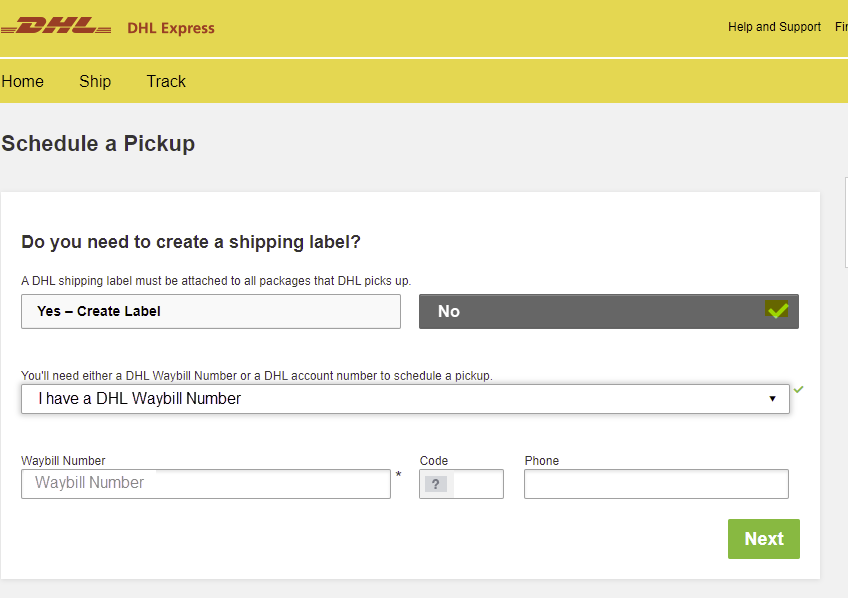
Microsoft が提供している配送方法をご利用の場合は、次の手順に従います。
アフリカでの発送
南アフリカ
南アフリカでデバイスを返送するには、次の手順を行います。
返送するデバイスを元の箱に梱包します。
デバイスに付属していた電源ケーブルは巻き取り、デバイスの背面に固定します。
追跡番号をメモします (Data Box ローカル Web UI の [ 発送準備 ] ページに参照番号として表示されます)。 追跡番号は、"発送準備" の手順が正常に完了した後に提供されます。 このページから配送先住所ラベルをダウンロードし、梱包箱に貼り付けます。
Azure Data Box Operations に返送コードを要求します。 パッケージをデータセンターに返送するには、返送コードが必要です。 adbops@microsoft.com にメールを送信します。 配送先住所ラベルの返送先住所の横に、はっきりと見えるようにこのコードを記載します。
次のいずれかの方法を使用して、DHL で集荷を予約します。
DHL Express 南アフリカに移動し、[集荷のスケジュール] を選択して、オンラインでピックアップを予約します。
DHL Web サイトで、[ いいえ ] を選択して配送先住所ラベルを作成します。 発送準備プロセスの完了時に生成される DHL Waybill 番号 を 入力します。
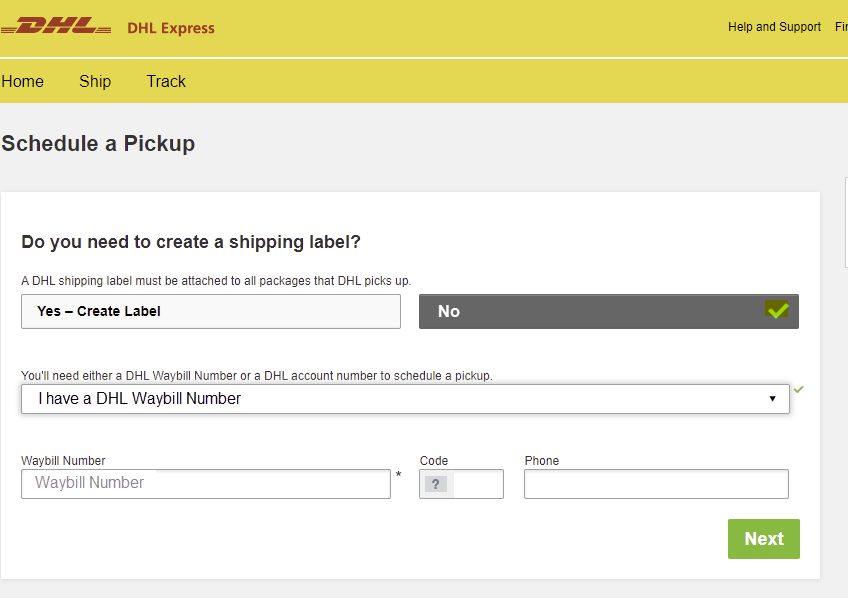
次のテンプレートを使用して、Priority.Support@dhl.com にメールを送信します。
To: Priority.Support@dhl.com Subject: Pickup request for Microsoft Azure Body: Need pick up for the below shipment * DHL tracking number: (reference number/waybill number) * Requested pickup date: yyyy/mm/dd;time:HH MM * Shipper contact: (company name) * Contact person: * Phone number: * Full physical address: * Item to be collected: Azure Dtまたは、最寄りの DHL サービス ポイントにパッケージを持ち込みます。
問題が発生した場合は、問題の詳細を記載したメールを Priority.Support@dhl.com に送ります。件名には、貨物運送状番号を含めます。 +27(0)119213902 に電話することもできます。
自己管理の出荷
自己管理型の発送は、次のリージョンでのみご利用いただけます。
| リージョン | リージョン | リージョン | リージョン | リージョン |
|---|---|---|---|---|
| 米国政府 | 米国 | イギリス | 西ヨーロッパ | 日本 |
| シンガポール | 韓国 | インド | 南アフリカ | オーストラリア |
| ブラジル | ノルウェイ |
注文の作成時に自己管理の出荷を選択した場合は、次の手順に従います (ブラジルを除く)。
手順が正常に完了した後、Data Box のローカル Web UI の [ 発送準備 ] ページに表示される承認コードを書き留めます。
デバイスの電源をオフにして、ケーブルを取り外します。 デバイスに付属していた電源ケーブルは巻き取り、デバイスの背面に固定します。
デバイスを返送する準備が整ったら、次のテンプレートを使用して Azure Data Box Operations チームにメールを送信します。
To: adbops@microsoft.com Subject: Request for Azure Data Box drop-off for order: 'orderName' Body: 1. Order name 2. Authorization code available after Prepare to Ship has completed [Yes/No] 3. Contact name of the person dropping off. You will need to display a government-approved ID during the drop off.
ブラジルでの発送
ブラジルでのデバイス返却のスケジュールを設定するには、次の情報が含まれるメールを adbops@microsoft.com に送信します。
Subject: Request Azure Data Box Disk drop-off for order: <ordername>
- Order name
- Contact name of the person who will drop off the Data Box Disk (A government-issued photo ID will be required to validate the contact’s identity upon arrival.)
- Inbound Nota Fiscal (A copy of the inbound Nota Fiscal will be required at drop-off.)
Data Box からデータを消去する
デバイスが Azure データセンターに到達すると、Data Box は NIST SP 800-88 リビジョン 1 のガイドラインに従ってディスク上のデータを消去します。
次のステップ
このチュートリアルでは、次のようなトピックを学習しました。
- [前提条件]
- 発送準備
- Data Box を Microsoft に送付する
- Data Box からデータを消去する
Data Box を管理する方法については、次の記事に進んでください。